cmd命令查看硬件信息(cmd 查看硬件)
发布:2023-12-03 04:32:15 68
利用CMD命令查看硬件信息
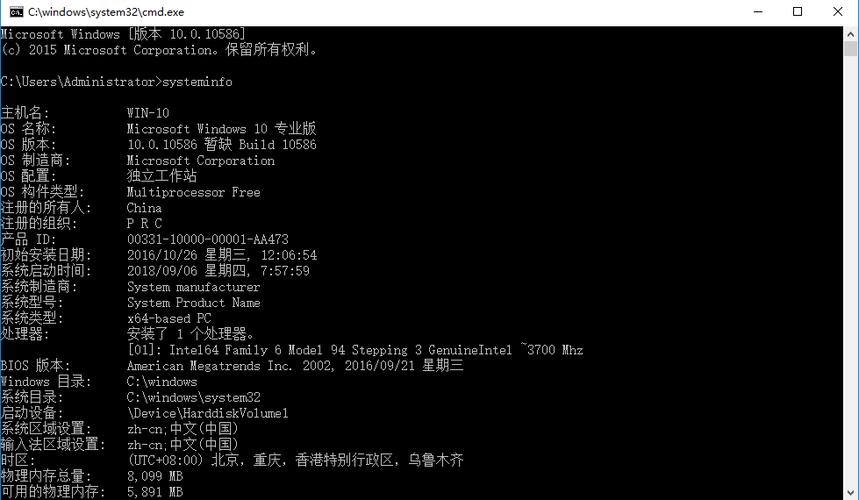
计算机的硬件信息对于维护、升级和问题排查至关重要。虽然有各种工具可以提供这些信息,但使用CMD(命令提示符)是一种快速和有效的方法。本文将介绍如何使用CMD命令来查看电脑的硬件信息,以及这些信息对电脑维护的重要性。
1. 查看CPU信息
CPU是电脑的心脏,了解其信息对于性能评估至关重要。您可以使用"wmic cpu get caption"命令来查看CPU型号。"wmic cpu get NumberOfCores"命令可告诉您CPU的核心数量,而"wmic cpu get NumberOfLogicalProcessors"则显示逻辑处理器的数量。
2. 查看内存信息
内存对于电脑的多任务处理至关重要。使用"wmic memorychip"命令可以查看内存模块的详细信息,包括容量、制造商和更多。而"wmic memorychip get capacity"命令则可以列出每个内存模块的容量。
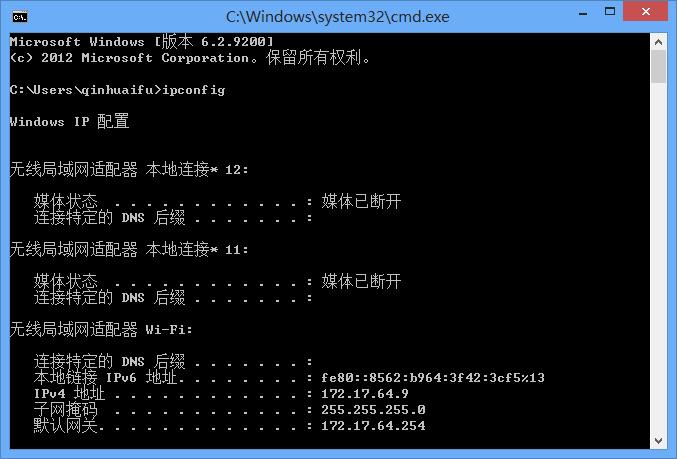
3. 查看硬盘信息
硬盘是存储数据的关键组成部分。使用"wmic diskdrive"命令可以查看硬盘信息,包括型号、容量和接口类型。使用"wmic logicaldisk get size,freespace,caption"命令可以获取逻辑驱动器的信息,包括大小和可用空间。
4. 查看主板信息
要了解电脑主板的详细信息,可以使用"wmic baseboard get product,manufacturer,version"命令。这将提供主板型号、制造商和版本等信息,这些信息在升级或维护电脑时非常有用。
5. 查看显卡信息
了解电脑的显卡信息对于图形性能和游戏支持至关重要。使用"wmic path win32_videocontroller get caption"命令来查看显卡型号。这有助于您了解您的电脑是否具备足够的图形性能。
6. 查看网络适配器信息
网络适配器是连接互联网的关键部分。使用"wmic nic get name"命令可以查看已安装的网络适配器的名称。"wmic nicconfig get IPAddress"命令可以列出每个网络适配器的IP地址信息。
使用CMD命令查看硬件信息是了解电脑性能和维护的有力工具。通过查看CPU、内存、硬盘、主板、显卡和网络适配器等信息,您可以更好地了解您的电脑,帮助您升级硬件、解决问题并提高性能。了解硬件信息还有助于您选择适合您需求的应用程序和游戏。
在未来,了解如何使用CMD命令查看硬件信息将继续具有重要性,因为硬件信息对于电脑维护和性能优化至关重要。不仅如此,CMD是一个强大的工具,可以用于获取各种信息,了解更多CMD命令将有助于您更好地了解和管理您的电脑硬件。希望本文提供的信息能够帮助您更好地了解和利用CMD命令来查看硬件信息,以提高电脑性能和可靠性。
- 上一篇:怎么知道别人访问了我的朋友圈,怎么知道别人访问了我的朋友圈记录
- 下一篇:返回列表
相关推荐
- 12-03投屏投影仪怎么用(投影仪投屏器使用方法)
- 12-03自动检测删除微信好友软件—自动检测删除微信好友软件免费
- 12-03win11平板键盘不自动弹出、win10平板模式键盘不出来
- 12-03电脑忽然严重掉帧
- 12-03只输入真实姓名找人抖音、只输入真实姓名找人抖音怎么弄
- 12-03投影仪能手机投电影吗_投影仪能不能手机投屏
- 站长推荐
- 热门排行
-
1

最后的原始人腾讯版下载-最后的原始人腾讯版2023版v4.2.6
类别:休闲益智
11-18立即下载
-
2

坦克世界闪击战亚服下载-坦克世界闪击战亚服2023版v2.1.8
类别:实用软件
11-18立即下载
-
3

最后的原始人37版下载-最后的原始人37版免安装v5.8.2
类别:动作冒险
11-18立即下载
-
4

最后的原始人官方正版下载-最后的原始人官方正版免安装v4.3.5
类别:飞行射击
11-18立即下载
-
5

砰砰法师官方版下载-砰砰法师官方版苹果版v6.1.9
类别:动作冒险
11-18立即下载
-
6

最后的原始人2023最新版下载-最后的原始人2023最新版安卓版v3.5.3
类别:休闲益智
11-18立即下载
-
7

砰砰法师九游版下载-砰砰法师九游版电脑版v8.5.2
类别:角色扮演
11-18立即下载
-
8

最后的原始人九游版下载-最后的原始人九游版微信版v5.4.2
类别:模拟经营
11-18立即下载
-
9

汉家江湖满v版下载-汉家江湖满v版2023版v8.7.3
类别:棋牌游戏
11-18立即下载
- 推荐资讯
-
- 11-18神魔大陆鱼竿在哪买(神魔大陆怀旧版)
- 11-21投屏投影仪怎么用(投影仪投屏器使用方法)
- 11-23侠盗飞车4自由城(侠盗飞车圣安地列斯秘籍)
- 11-23自动检测删除微信好友软件—自动检测删除微信好友软件免费
- 11-25战争机器v1.2修改器(战争机器5十一项修改器)
- 11-27防御阵型觉醒2攻略(防御阵型觉醒通关教程)
- 11-27斗战神新区赚钱攻略(斗战神新区开服表)
- 11-27win11平板键盘不自动弹出、win10平板模式键盘不出来
- 11-27电脑忽然严重掉帧
- 11-28只输入真实姓名找人抖音、只输入真实姓名找人抖音怎么弄








